Exportación de parámetros y atributos
Descripción general
Los parámetros le permiten conectar un nodo de entrada a cualquier valor numérico de un generador, objeto u operador. Esto le permite conectar propiedades, incluidas aquellas en diferentes nodos, con el potencial de construir relaciones de procedimiento complejas mediante el uso de Aritmética tipo de nodo.
Hay dos tipos de nodos de parámetros disponibles. El nodo constante que solo se puede modificar abriendo el editor de estilos y el nodo numérico que se ajusta desde el Rollout Parámetros. Con este último, puede crear estilos fácilmente modificables que no requieren que abra el editor de estilos para realizar ajustes.
Procedimientos
Para agregar un parámetro numérico a una propiedad de nodo
-
Haga clic con el botón derecho en un nodo generador, objeto u operador. En el menú, seleccione Exportar y compruebe los parámetros que desea controlar. Se añadirá una nueva ranura en la parte inferior de la lista de entradas.
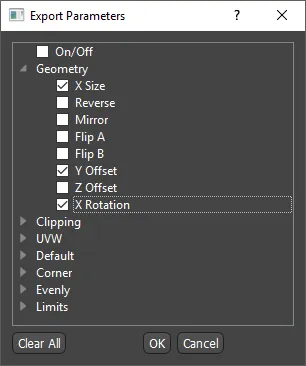
-
Agregar un nuevo Parámetro>Numérico nodo a la vista de construcción arrastrándolo desde la lista de la derecha
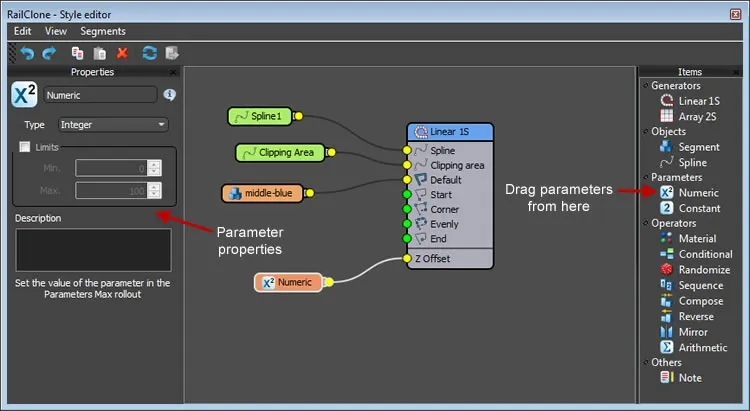
-
Defina el tipo de valor, ya sea Entero . Flotar . Porcentaje si Unidades de escena .
-
Si es necesario, active los límites y configure el Mínimo y Máximo valores
-
Conecte la salida del nodo numérico a la ranura de parámetro recién expuesta del valor objetivo.
-
Ajuste el nuevo valor del Parámetros Rollout en el objeto RailClone.
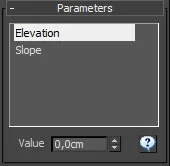
Para agregar un parámetro constante a las propiedades de varios nodos
- Exponga múltiples propiedades haciendo clic derecho en los nodos, exportando y luego eligiendo propiedades para crear nuevas ranuras de entrada en el nodo. Haga esto para cualquier propiedad que desee controlar para los nodos generador, segmento y operador.
- Cree un nuevo parámetro constante arrastrándolo a la vista de construcción desde la lista de elementos de la derecha.
- En el editor de propiedades, defina el tipo de constante. Las opciones son Integer. Flotar. Porcentaje o escena Unidades.
- Establecer la constante Valor .
- Conecte la salida constante a las entradas haciendo clic y arrastrando con el mouse.
Tenga en cuenta que el tipo de parámetro Constante solo se puede modificar desde el editor de estilos. Si desea conectar un nodo numérico a múltiples entradas, siga los mismos pasos pero usando este nodo en lugar de la constante.
Usar nodos constantes y de parámetros en operaciones aritméticas simples
-
Haga clic con el botón derecho en un generador, objeto o nodo operador. En el menú, seleccione Exportar y elija el parámetro o los parámetros que desee controlar. Se añadirá un nuevo espacio en la parte inferior de la lista de entrada para cada espacio seleccionado.
-
Arrastre un nuevo nodo numérico de la lista de elementos a la vista de construcción y defina el tipo. El valor y los límites se describen más arriba
-
Arrastre un nuevo nodo Constante de la lista de elementos a la vista de construcción. Establezca el tipo e introduzca un valor que se utilizará en la ecuación; por ejemplo, para reducir a la mitad el valor del nodo numérico, introduzca 0,5 como constante.
-
Arrastre un nuevo nodo aritmético de la lista de elementos a la vista de construcción. En la lista desplegable, elija el tipo de operación matemática. Las opciones son Agregar. Restar. Multiplica. Máximo y mínimo.
-
Conecte el nodo numérico o constante a la primera entrada del nodo aritmético
-
Conecte el nodo de parámetros restante a la segunda entrada del nodo aritmético.
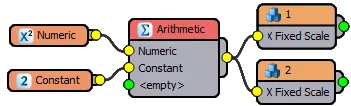
Para crear una lista desplegable
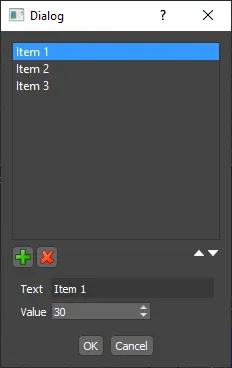
-
Crear un nuevo Numérico nodo
-
Cambie el modo a Selector . Haga clic en Editar
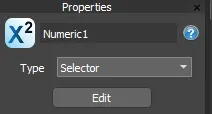
-
El Editor de lista desplegable abrirá.
-
Usa el botón + para añadir una nueva entrada. Puede cambiar el nombre que se muestra en la lista y su valor asociado mediante las propiedades Texto y Valor.
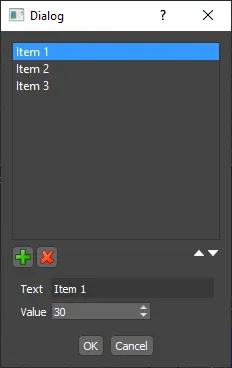
-
Para cambiar el orden de los elementos de la lista, utilice las flechas hacia arriba y hacia abajo.
-
Para eliminar un elemento, haga clic en el rojo X .
-
Hacer clic OK entonces hecho. La lista desplegable se mostrará en el menú Rollout Parámetros del panel Modificar.
Interfaz
Numérico
Crea un nuevo parámetro numérico que el usuario puede ingresar fuera del editor de estilos. De manera similar al nodo spline, el valor para esto se determina en el Rollout de Parámetros del complemento 3DS Max.
Este número se puede animar
Tipo
Define el tipo de número a utilizar
Entero. usar para números enteros
Flotar. usar para números decimales
Porcentaje. uso para porcentajes (generalmente con valores de escala)
Unidades de escena. uso para mediciones en unidades de escena
Booleanos: uso para operaciones lógicas verdadero/falso
Selector. Úselo para crear un parámetro que se seleccionará de una lista de elementos predefinidos, que se muestran en el Rollout máximo usando una lista combinada. Cada elemento tiene un valor flotante asociado, que se devuelve como salida del parámetro. También se puede expresar como un número entero. Haga clic en el botón Editar para abrir el editor de lista desplegable. haga clic en el botón + para agregar un nuevo elemento de la lista y en la X para eliminar un elemento existente. El orden de los elementos de la lista se puede cambiar con las flechas hacia arriba y hacia abajo.
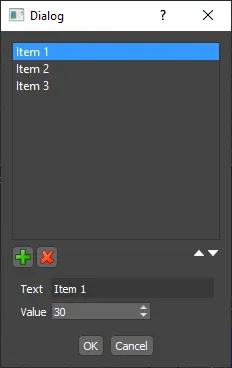
Límites
Utilice esto para restringir el rango de entrada entre dos valores.
Descripción
Se utiliza para explicar el propósito del nodo numérico. Esta información se agregará automáticamente a la Descripción del estilo y aparecerá si hace clic en el botón de ayuda.
Modo Retener valor
Esta configuración anula el comportamiento de la función Conservar valor utilizada en la biblioteca, copiar estilos y vincular estilos procedurales. Entre las opciones se incluyen:
-
Auto: El valor del parámetro se conserva si ha sido modificado por el usuario.
-
Local: conservar siempre el valor del parámetro local
-
Global: el parámetro siempre se sobrescribe, copiando el valor del objeto RailClone maestro.
Constante
Crea un nuevo valor constante que solo se puede cambiar desde el editor de estilos. A diferencia del nodo Numérico, esta propiedad no se puede animar.
Tipo
Define el tipo de número a utilizar
Entero. usar para números enteros
Flotar. usar para números decimales
Porcentaje. uso para porcentajes (generalmente con valores de escala)
Unidades de escena. uso para mediciones en unidades de escena
Valor
Establecer el valor del parámetro